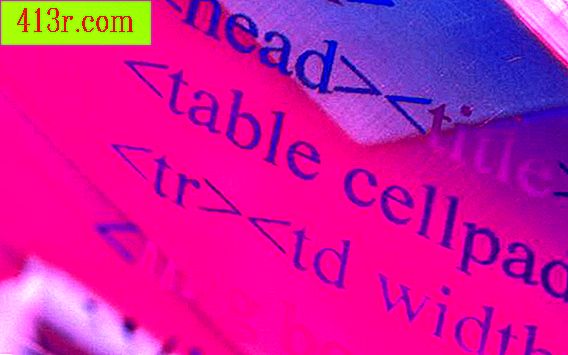iPhoto няма значение за всички снимки

Импортиране на снимки
Можете да импортирате изображения в iPhoto от различни източници. Можете например да ги импортирате от цифров фотоапарат, iPhone, iPod или iPad, свързан към вашия Mac. Можете също да импортирате снимки от компактдиск или DVD, външен твърд диск или USB флаш устройство. Когато имате проблем с импортирането на всички изображения, излезте от iPhoto, след което рестартирайте приложението и опитайте отново. Ако това не помогне, кликнете върху бутона "Изваждане" до името на камерата или друго преносимо устройство в левия прозорец на прозореца на приложението iPhoto, след което изключете устройството си. Включете устройството обратно в Mac и опитайте да ги импортирате отново. Ако всички изображения все още не са импортирани, рестартирайте Mac и опитайте отново да използвате iPhoto.
Актуализирайте приложението iPhoto
Ако имате проблеми при импортирането на някои снимки в iPhoto, това може да се дължи на това, че използвате предишна версия на приложението и трябва да го актуализирате. Например, предишните версии на iPhoto не могат да импортират изображения, записани във формат sRAW, което е опция, която някои цифрови фотоапарати на Canon предлагат за записване на снимки, но новата версия на iPhoto може да се справи със sRaw. Кликнете върху логото на Apple в горния ляв ъгъл на екрана на Mac, след което кликнете върху "Софтуерна актуализация". Ако е налице нова версия на iPhoto, актуализирайте приложението и опитайте да импортирате отново снимките.
Повредени файлове
Ако някои от вашите снимки все още не са импортирани в iPhoto, след като сте актуализирали приложението, рестартирате Mac и сте свързали камерата или друго ново преносимо устройство, проблемът може да е причинен от повредени файлове. Например файл с изображение може да е повреден или да не съдържа данни. Ако възнамерявате да импортирате изображения от компактдиск или DVD диск, самият диск може да се повреди. IPhoto ще ви предостави списък с файловете, които не можете да импортирате. Започнете приложното приложение за визуализация на Apple (преглед) и използвайте това, за да опитате да отворите едно от проблематичните изображения. Ако не можете да отворите изображение за визуализация или друго приложение за изображения и не можете да го отворите на друг компютър, имате повече доказателства, че файлът е повреден или не съдържа данни за изображения и не може да бъде отворен. Търсете резервно копие на снимката, като например на друг диск, DVD, USB флаш устройство или външен твърд диск, или опитайте да изтеглите копие, което сте публикували на уеб страница, в която се намират снимки.
Пространство на твърдия диск
Понякога, когато използвате iPhoto, ще видите съобщение за грешка, че приложението не може да импортира някои снимки, защото твърдият диск на Mac няма достатъчно място, за да ги копира. Кликнете върху иконата на твърдия диск на работния плот. Кликнете върху "Файл" в менюто Finder и след това върху "Получаване на информация". Ще се покаже информационният прозорец, показващ наличното пространство на диска. Премахнете нежеланите файлове от Mac, за да направите място за изображенията, които искате да импортирате в iPhoto.